
Lägga till ramar och linjer i Pages för iCloud
Du kan även lägga till en hel, streckad eller prickad linje över, under eller över och under ett stycke. Du kan även lägga till en hel, streckad eller prickad ram över en eller flera stycken eller hela sidan.
Lägga till en ram eller linje i stycken
Klicka i det stycke eller markera texten där du vill lägga till en ram eller linje.
I sidofältet Format
 till höger klickar du på knappen Layout nära toppen.
till höger klickar du på knappen Layout nära toppen.Markera kryssrutan Ramar och linjer och klicka sedan på popupmenyn under den och välj en linjetyp (hel, streckad eller prickad).
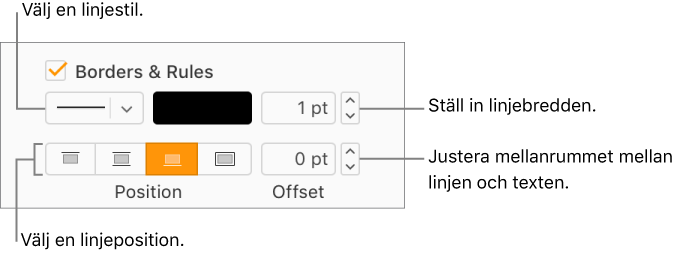
Gör något av följande:
Ange var linjen ska visas: Klicka på en positionsknapp.
Ändra tjocklek på linjen: Klicka på pilarna för värdefältet bredvid kontrollerna för linjefärg.
Ändra färg på linjen: Om du vill välja en färg som matchar din mall klickar du på färgkällan. Klicka på färgkällan för att välja bland fler färger.
Ändra antalet blanktecken mellan ramen eller linjen och texten: Klicka på pilarna Förskjutning.
Om du vill ta bort en ram eller linje, klickar du i stycket med ramen eller linjen. Avmarkera sedan kryssrutan Ramar och linjer.
Ta bort en ram eller linje
Om du har flera ramar och linjer eller inte är säker på hur en av dem lagts till, provar du de här metoderna för att ta bort den.
I sidofältet Format
 till höger klickar du på knappen Layout nära toppen.
till höger klickar du på knappen Layout nära toppen.Gör något av följande:
Ta bort en linje: Klicka i texten (eller om text saknas, i det tomma området) omedelbart över linjen. Om kryssrutan Ramar och linjer inte är markerad i sidofältet ska du klicka i texten (eller mellanslag) omedelbart under regeln. (När infogningspunkten är i det stycke där regeln lades till visas kryssrutan som vald.)
Ta bort ramen runt flera stycken: Dra för att markera allting (text, tomma rader med mera) inuti ramen.
Ta bort ramen runt en enstaka mening eller ett stycke: Klicka någonstans i texten.
Ta bort ramen runt en eller flera tomma rader (utan text): Om det endast är en tom rad inom ramen klickar du innanför ramen. Om det är flera tomma rader drar du för att välja allt inuti ramen.
Avmarkera kryssrutan Ramar och linjer.
Du kan även ta bort en tom ram eller en linje med tomma rader över eller under den genom att markera tomma rader och sedan trycka på backstegstangenten på tangentbordet.
Obs! Om du har problem med att ta bort en ram eller linje på det sätt som beskrivs ovan klickar du på den. Om markeringshandtag visas är objektet en form och du måste trycka på backstegstangenten på tangentbordet för att ta bort det. (Om du ser ett litet x i hörnet av en ram eller i slutet av en linje är formen låst. Du måste låsa upp den innan du kan radera den.)